Windows 10 tipp: Törölje a keresési előzményeket a Cortana oldalról
Microsoft A Windows 10 / / March 17, 2020
Utoljára frissítve:
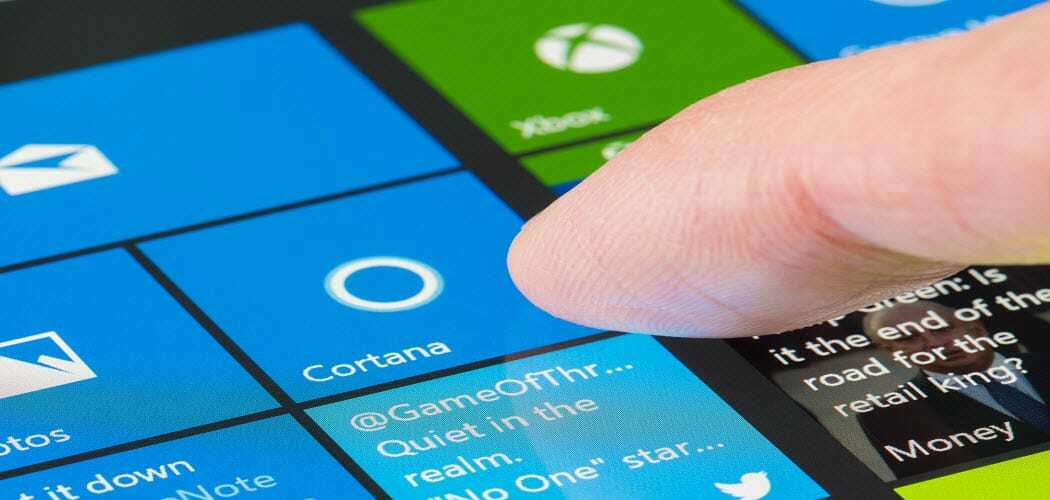
A Cortana mélyen integrálva van a Windows 10-be, és számos funkcióval rendelkezik a hang- és szöveges keresés révén. Így távolíthatja el ezt a tartalmat az adatvédelem érdekében.
A Microsoft mélyen integrálja virtuális asszisztensét, a Cortana-t a Windows 10-be. Ez testreszabott élményt nyújt a naptári találkozók nyomon követésével, gépelésekkel, repülésekkel, keresési kifejezésekkel és hasonló elemekkel.
De ha aggódik a magánélet és a Microsoft által a Cortana révén átadott információ mennyisége, akkor kikapcsolhatja a szolgáltatást, és törölheti az összegyűjtött tartalmat.
Windows 10 Cortana adatvédelem
Windows 10 operációs rendszert futtató táblagépen vagy számítógépen menjen a Beállítások> Adatvédelem és válassza ki Beszéd, tinta és gépelés a bal oszlopból. Ezután kattintson a Hagyja abba, hogy megismerjen gomb.
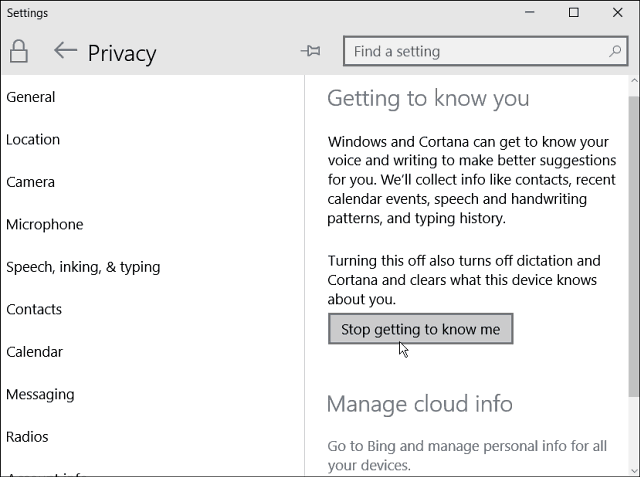
Megteheted ugyanazt a dolgot Windows 10 telefonokhoz, is. Menj Beállítások> Adatvédelem és koppintson a elemre Beszéd, tinta és gépelés. Ezután érintse meg a következő képernyőt Hagyja abba, hogy megismerjen.
Ne feledje, hogy ha kikapcsolja ezt a Cortana szolgáltatást, akkor a Windows 10 az eszköz (ek) leállítják az információk gyűjtését, és törölnek mindent, amit az eszközön gyűjtöttek, de letiltják a hangos diktálást és a digitális asszisztens előnyeit is.
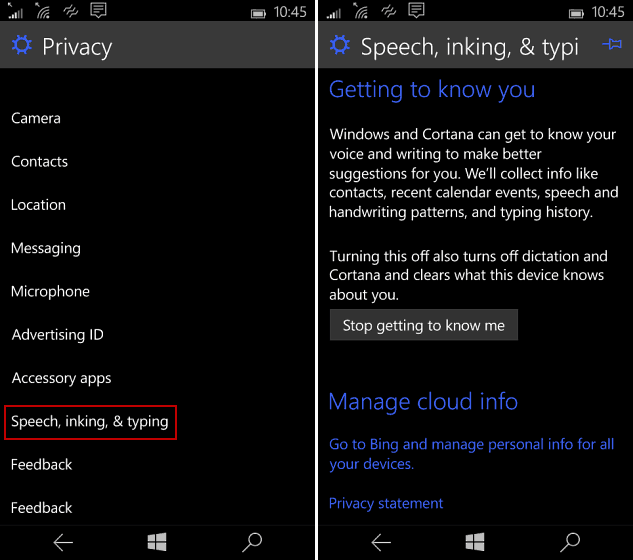
Törölje az összegyűjtött Cortana adatokat
Bár az egyes Windows 10-eszközökön gyűjtött adatokat törölték, tovább léphet a már összegyűjtött adatok törlésével. Menj a Bing-hez fiók testreszabási oldala és jelentkezzen be Microsoft-fiókjával. Ezután görgessen le a Egyéb Cortana adatok és személyre szabott beszéd, tinta és gépelés szakaszban, és nyomja meg a Törlés gombot.
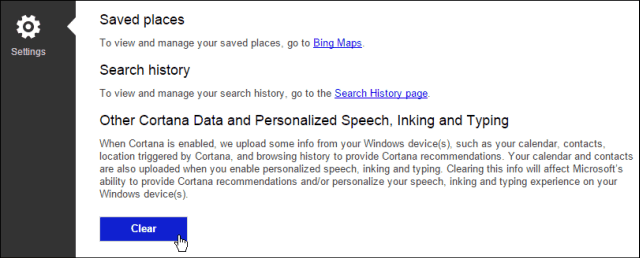
A Windows 10 adatvédelmi szempontjából érdemes megjegyezni, hogy megteheti töltse le és tekintse meg a Windows 10 Cortana adatait. És ha a Windows 10 1803-at futtatja, nézd meg annak néhányát új adatvédelmi beállítások.



